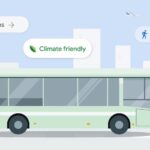Cómo añadir baldosas interactivas de tus juegos de Steam al menú de inicio en Windows 10

El menú inicio de Windows 10 tiene bastantes cosas positivas y si eres de los que utiliza muchas aplicaciones Modern que además ofrezcan baldosas interactivas, pues seguro tienes un pequeño centro de información y acciones rápidas en él. Ahora, el resto de apps clásicas siempre se ven bastante mal ahí, feas e inconsistentes.
Si eres gamer y tienes muchos juegos de Steam instalados en tu ordenador, lo más probable es que tengas los accesos directos en el escritorio, o simplemente los lances desde el mismo cliente de Steam. Pero con la aplicación Steam Tile puedes anclar cualquier juego al menú inicio de Windows con una baldosa interactiva que no solo es bonita, sino que ofrece información adicional del videojuego, como los logros desbloqueados y el contenido descargable.
En Genbeta hemos hablado antes de formas de darle un nuevo aire al menú inicio, o de cómo personalizarlo para que sea más atractivo. Pero, la verdad es que mucho depende de las live tiles o baldosas que tengamos ancladas, y en el caso de las aplicaciones Win32, usualmente terminamos con un icono muy feo que no combina con lo demás. Es lo mismo que pasa con juegos que no sean de la Tienda de Windows.

Con la aplicación Steam Tiles tienes una solución simple y efectiva para esto. El programa accede a nuestra biblioteca de Steam y nos deja anclar al inicio cualquier juego, para ello no necesita que le des ninguna de tus credenciales de inicio de sesión, solo que ingreses tu nombre de perfil público y que en tus preferencias sea pública tu biblioteca de Steam.
Steam Tile te mostrará la lista completa de títulos que has comprado en Steam y puedes hacer click en cualquier para anclar al menú de inicio. Lo mejor es que la baldosa será el mismo logo que aparece en el cliente de escritorio de Steam y no un icono mínimo diseñado para el escritorio.
También y puedes elegir cualquiera de los cuatro tamaños de live tile, incluso el más grande. Además de esto las baldosas muestran información extra, y por supuesto, te permiten lanzar el juego si está instalado en tu ordenador. Steam Tiles es gratuita y solo muestra un anuncio publicitario en la ventana de añadir juegos, apenas y lo notas.
En Genbeta | Cómo crear e instalar temas para personalizar la apariencia de Steam